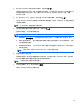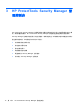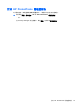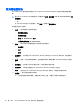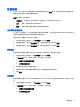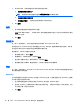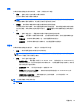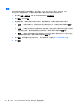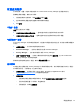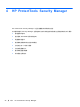Getting started with HP ProtectTools-Windows 7 and Windows Vista
配置应用程序
您可以使用“设置”自定义当前安装的 HP ProtectTools Security Manager 应用程序的行为。
要编辑应用程序设置,请执行以下操作:
1. 在管理控制台的左面板中,单击应用程序下面的设置。
2. 选中或清除特定设置旁边的复选框以启用或禁用该设置。
3. 单击应用。
“常规”标签
常规标签上提供了以下设置:
●
不要为管理员自动启动设置向导 — 选择此选项可防止在登录后自动打开该向导。
●
不要为用户自动启动入门向导 — 选择此选项可防止在登录后自动打开用户设置。
“应用程序”标签
在 Security Manager 中添加新应用程序后,此处显示的设置可能会发生变化。默认显示的最低设置如
下所示:
●
应用程序状态 — 允许为所有应用程序显示状态。
●
Password Manager — 为所有计算机用户启用 Password Manager。
●
Privacy Manager — 为所有计算机用户启用 Privacy Manager。
●
启用“集中管理”链接 — 允许此计算机的所有用户通过单击集中管理,在 HP ProtectTools
Security Manager 中添加应用程序。
要将所有应用程序恢复为出厂设置,请单击恢复默认设置按钮。
集中管理
可以通过其它应用程序在 Security Manager 中添加新的管理工具。该计算机的管理员可以在“设置”
页中禁用此功能。“集中管理”页上有两个标签:
●
业务解决方案 — 如果有可用的 Internet 连接,则可以访问 DigitalPersona 网站
(
http://www.digitalpersona.com/) 以检查新的应用程序。
●
更新和消息
◦
要获取有关新应用程序和更新的信息,请选中通知我新的应用程序和更新复选框。
◦
要为自动更新设置一个时间表,请选择天数。
◦
要检查更新,请单击立即检查。
配置应用程序
21